اگر تلفن های هوشمند بتوانند کار کنند بسیار مفید هستند. اما در غیر این صورت ، تلفن های هوشمند درست مانند وزن کاغذی گران قیمت هستند. اگر BlackBerry شما متوقف شود یا پاسخگو نباشد ، بازنشانی سریع ممکن است دوباره کار کند. برای بازیابی BlackBerry خود این راهنما را دنبال کنید.
گام
روش 1 از 3: بازنشانی سخت

مرحله 1. درپوش باتری را در پشت BlackBerry باز کنید
باتری را از گوشی خارج کنید.
با فشار دادن و نگه داشتن دکمه روشن / خاموش در بالای گوشی به مدت 10 ثانیه ، یک ریست سخت در BlackBerry Z10 انجام دهید

مرحله 2. باتری را بعد از چند ثانیه مجدداً وارد کنید
برای ایمن ماندن ، حداکثر 30 ثانیه صبر کنید و سپس باتری را در پشت گوشی قرار دهید.

مرحله 3. درپوش باتری را ببندید
BlackBerry راه اندازی مجدد می شود و به طور عادی کار می کند. باید BlackBerry را با استفاده از دکمه روشن / خاموش راه اندازی مجدد کنید.
روش 2 از 3: تنظیم مجدد نرم افزار

مرحله 1. کلید Alt را فشار داده و نگه دارید
این روش بدون نیاز به برداشتن باتری ، BlackBerry را ریست می کند. اگر BlackBerry شما صفحه کلید ندارد ، نمی توانید این روش را انجام دهید.

مرحله 2. کلید Shift راست را فشار داده و نگه دارید
در حالی که کلید Shift را نگه داشته اید کلید alt="Image" را نگه دارید.

مرحله 3. کلید Backspace/Delete را فشار داده و نگه دارید
مطمئن شوید که کلیدهای alt="Image" و Shift را هنگام نگه داشتن کلید Backspace/Delete فشار داده اید.

مرحله 4. منتظر بمانید تا BlackBerry بازنشانی شود
هنگامی که این اتفاق می افتد ، صفحه نمایش خاموش می شود. حالا می توانید دکمه را رها کنید. ممکن است چند دقیقه یا بیشتر طول بکشد تا تلفن هوشمند به تنظیمات عادی برگردد.
روش 3 از 3: تنظیمات کارخانه

مرحله 1. گزینه ها را در صفحه اصلی باز کنید
تنظیمات کارخانه یا دستمال مرطوب امنیتی همه اطلاعات شخصی را پاک کرده و تلفن را ریست می کند تا به حالت اولیه خود بازگردد.
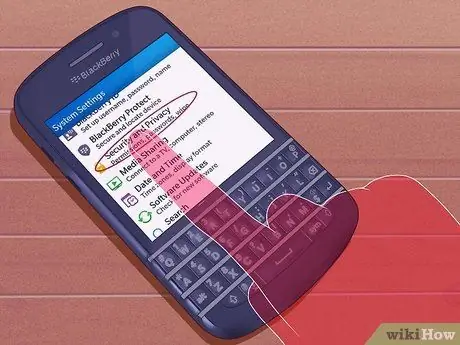
مرحله 2. تنظیمات امنیتی را انتخاب کنید
در تنظیمات امنیتی ، Security Wipe را انتخاب کنید.
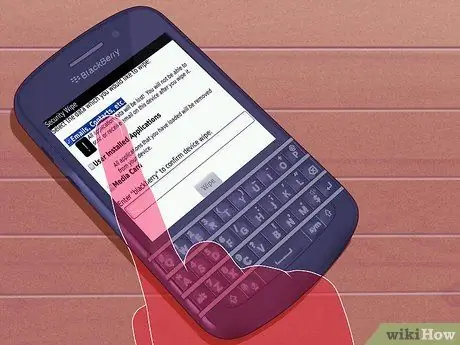
مرحله 3. آنچه را که می خواهید حذف کنید انتخاب کنید
کادر مربوط به هر موردی را که می خواهید از تلفن خود حذف کنید علامت بزنید. اگر می خواهید اطلاعات را به طور کامل حذف کنید ، مطمئن شوید که هر کادر علامت زده شده است.
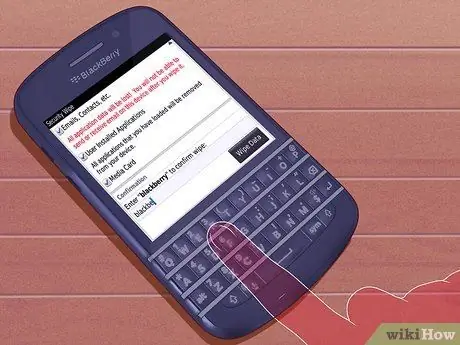
مرحله 4. کد را وارد کنید
برای انجام حذف ، باید یک کد وارد کنید. "blackberry" را در کادر تایپ کرده و سپس Wipe را انتخاب کنید.

مرحله 5. منتظر بمانید تا تلفن فرآیند پاک کردن را کامل کند
BlackBerry شما چندین بار در طول مراحل حذف مجدد تنظیم می شود. پس از راه اندازی مجدد تلفن ، اطلاعات شما از بین می رود.
نکات
- برخی از دستورالعمل های تنظیم مجدد فقط در مورد برخی مدل های BlackBerry اعمال می شود ، بنابراین ابتدا باید دفترچه راهنمای کاربر را ببینید. برای اطلاع از نحوه عیب یابی تلفن ، با ارائه دهنده شرکت مخابراتی خود نیز مشورت کنید. علاوه بر این ، برخی از تولیدکنندگان و ارائه دهندگان خدمات بی سیم ممکن است یک تنظیم مجدد اصلی ، اصلی تمیز کردن یا تنظیم مجدد کارخانه را انجام دهند. این فرآیند داده ها و تنظیمات مربوط به BlackBerry را پاک می کند و تلفن را به تنظیمات کارخانه باز می گرداند.
- بازنشانی سخت یا نرم افزار BlackBerry هیچ گونه اطلاعات یا تنظیمات ذخیره شده را حذف نمی کند. فقط با بازنشانی اصلی همه چیز از حافظه تلفن به جز تنظیمات کارخانه پاک می شود.
- همه گوشی های بلک بری کلیدهای Alt "Alt" ، "Shift" و "Backspace/Delete" را به طور یکسان روی صفحه کلید QWERTY نمایش نمی دهند. با این حال ، محل دکمه ها یکسان است. برای تأیید قفل به راهنمای کاربر تلفن مراجعه کنید.







